Hướng dẫn mua GAMES, Ứng dụng trên Google Play bằng thẻ VISA, MASTERCARD
Đăng nhập vào icon Google Play trên thiết bị Android của bạn, nếu bạn chưa đăng nhập tài khoản Gmail trên Google Play thì bạn vui lòng đăng nhập vào trước khi thực hiện mua phần mềm ứng dụng trên Google Play.
Bước 1: Gõ vào ô tìm kiếm cụm từ ứng dụng mà bạn cần mua (ở đây mình sẽ demo bằng ứng dụng nghe nhạc Poweramp), Google Play sẽ tìm kiếm và hiển thị như hình bên dưới, bạn bấm vào ứng dụng cần mua ví dụ mình muốn mua Poweramp có hình ổ khoá (Full Version).

Bước 2: Bấm vào nút màu xanh có ghi giá tiền mua ứng dụng.

Bước 3: Chọn Accept.
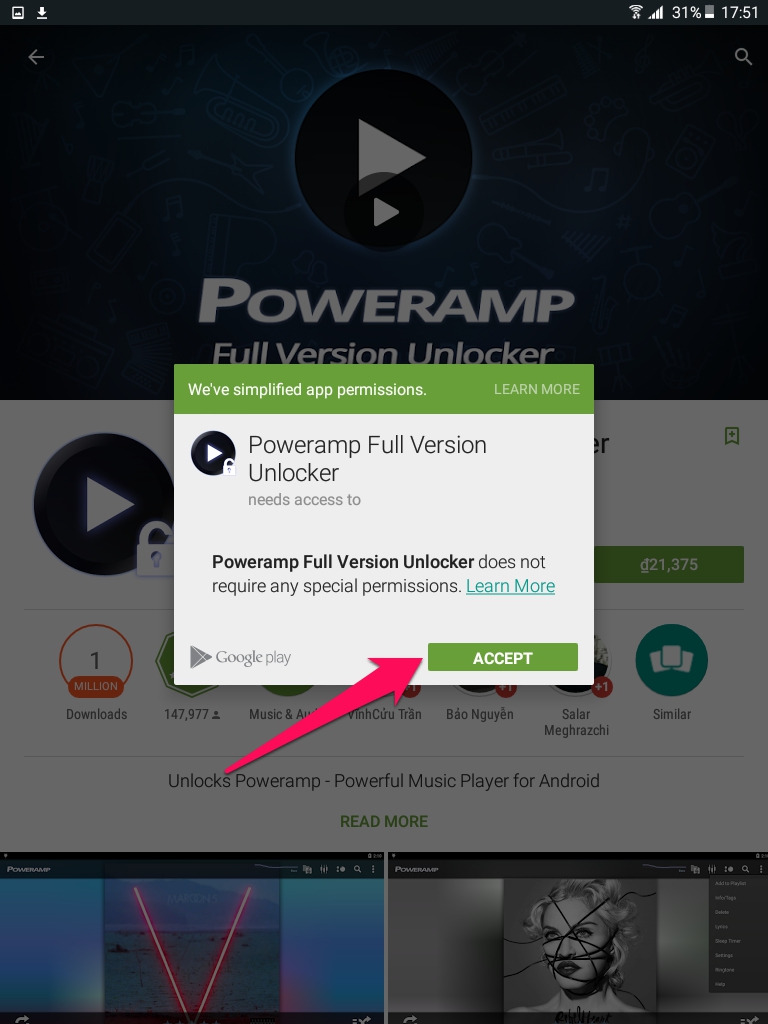
Bước 4: Chọn Continue.
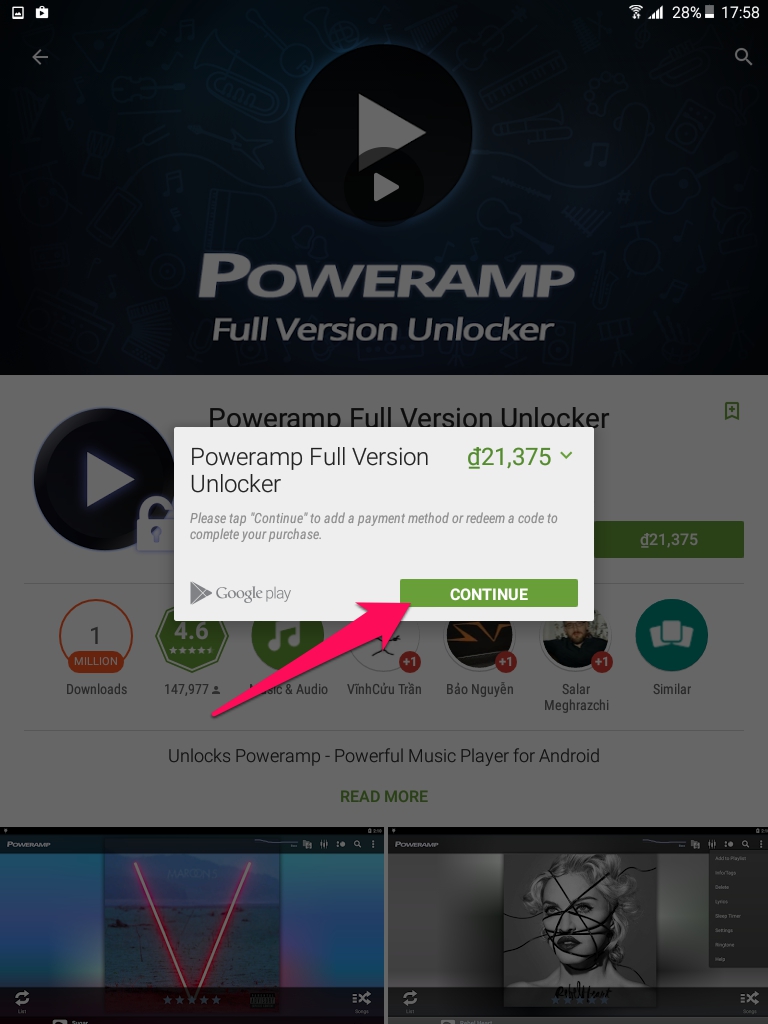
Bước 5: Chọn Add credit or debit Visa card.
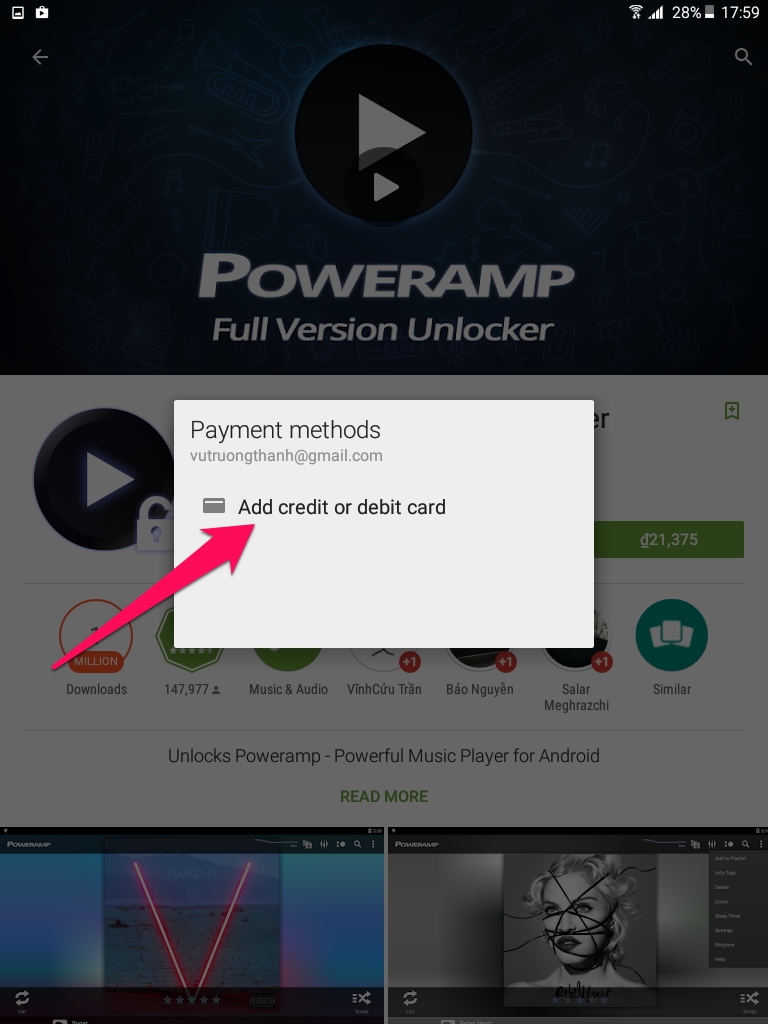
Bước 6: Bạn nhập thông tin thẻ Visa, Mastercard của bạn gồm 16 số thẻ.
Trường hợp bạn chưa có thẻ bạn chỉ cần liên hệ Trung tâm thẻ trực tuyến: (08) 54477049 . Trong vòng 15 phút bạn đã có ngay chiếc thẻ Visa/ Mastercard để mua ứng dụng, Games, phần mềm tùy thích.

Bước 7: Tiếp theo, bạn điền ngày hết hạn trên thẻ, mã bảo mật (CVV: 3 số ở mặt sau thẻ) vào hai ô bên dưới và điền tiếp vài thông tin cần thiết (các chỗ đánh mũi tên trong hình dưới). Xong bấm Save.
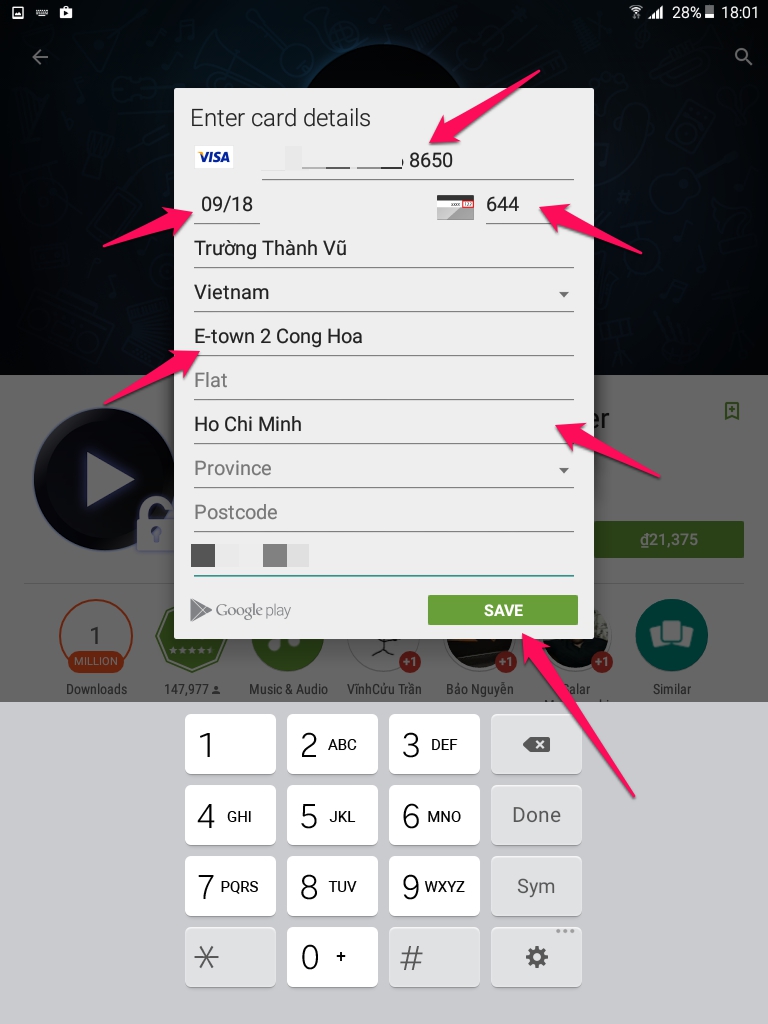
Bước 8: Khi điền đúng và đủ các thông tin và Save lại thì sẽ được chuyển qua thông báo như hình dưới, bạn bấm Buy.
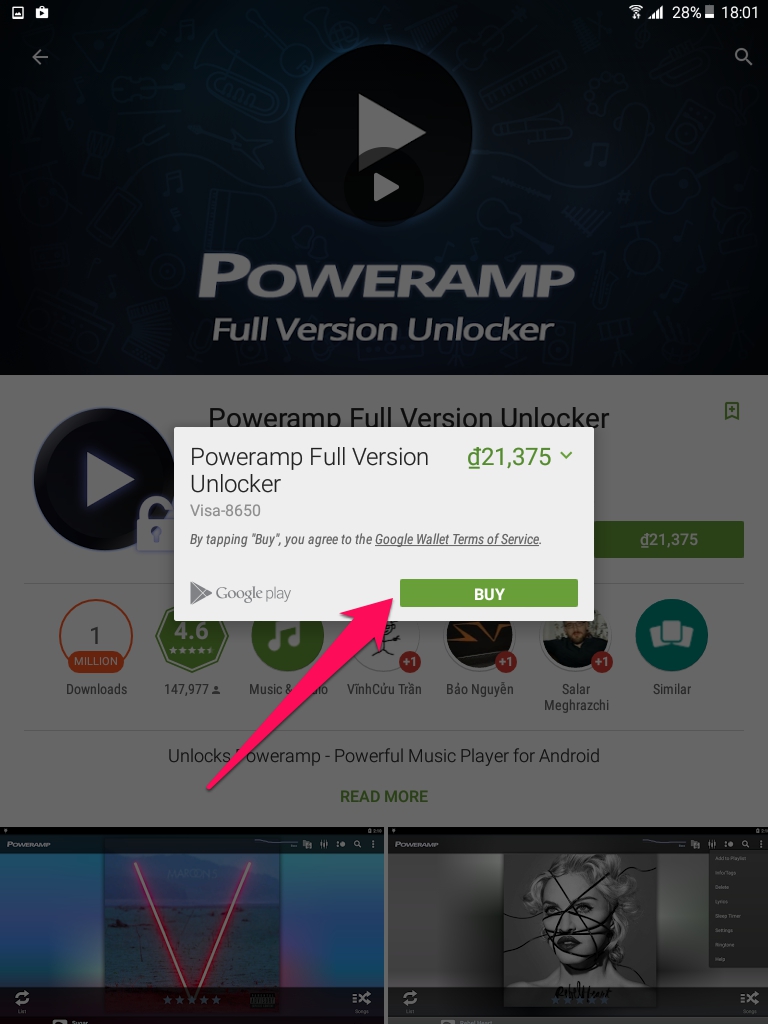
Bước 9: Có thể Google Play sẽ yêu cầu nhập mật khẩu Google của bạn một lần nữa (hoặc không), bạn nhập xong bấm nút Confirm.
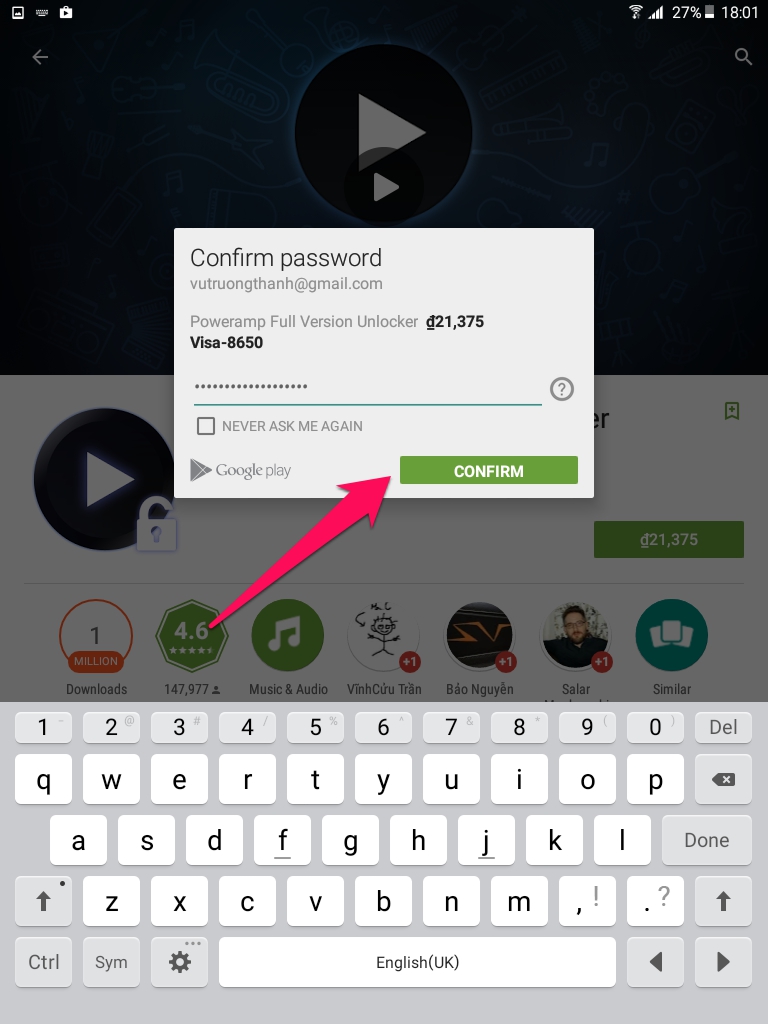
Bước 10: Ở lần đầu, bạn cần chờ Google xác thực tài khoản nên sẽ xuất hiện bảng báo lỗi như hình dưới, bấmOK và thoát ra ngoài.
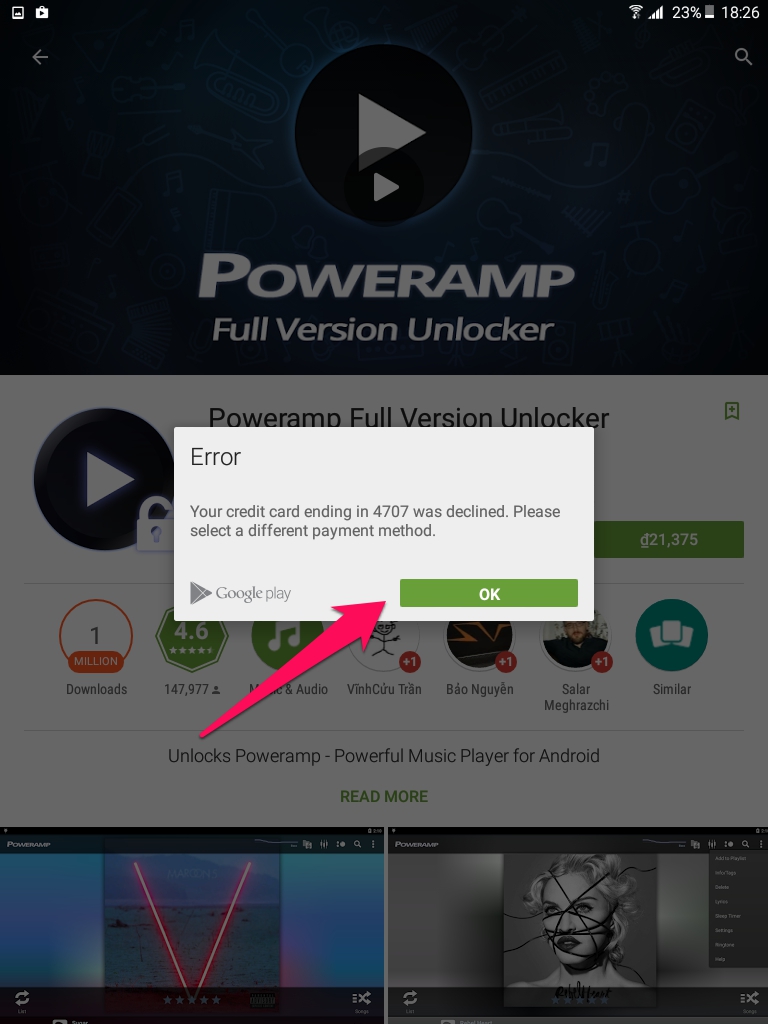
Khoảng 30 phút sau, bạn mở lại Google Play vào tìm lại ứng dụng Poweramp Full Version để chọn mua mà không cần khai báo lại, bấm vào nút Buy để tải về máy.
Trường hợp bạn đã có đăng ký một tài khoản tín dụng vào Google Play thì có thể thực hiện như sau.
Bạn thực hiện bước 1, bước 2 và bước 3 như ở trên, đến bước tiếp theo bạn bấm vào mũi tên ngay sau giá tiền (xem hình dưới).

Trong bảng thông báo mới, bạn chọn Payment methods.
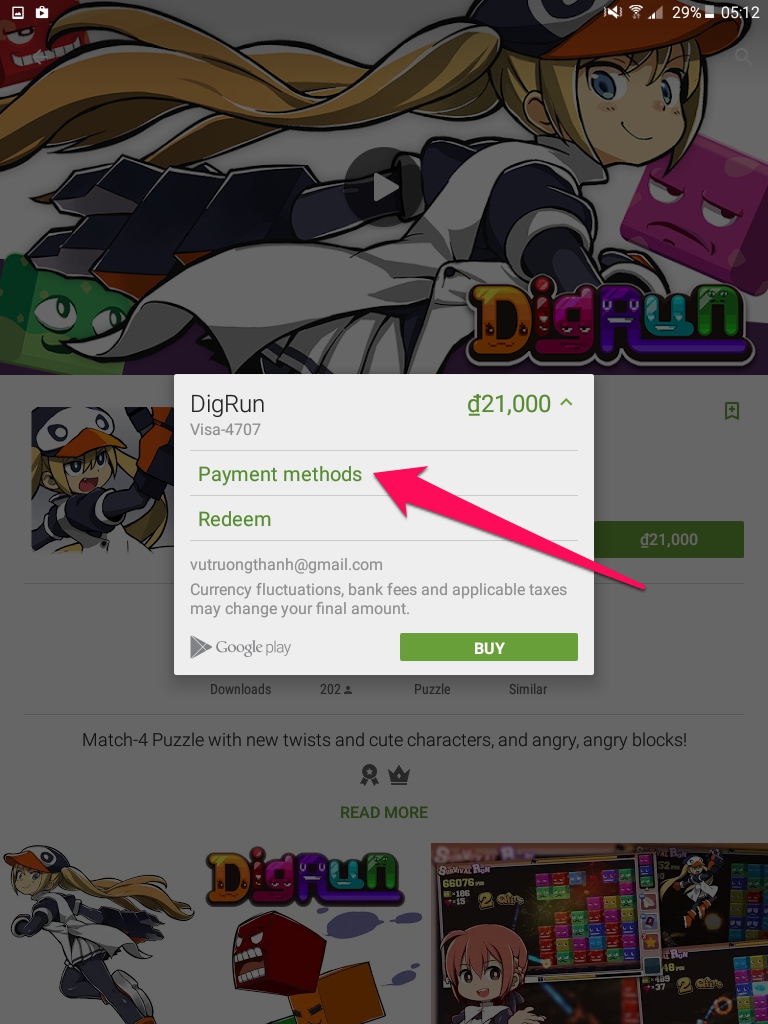
Chọn tiếp Add credit or debit card.
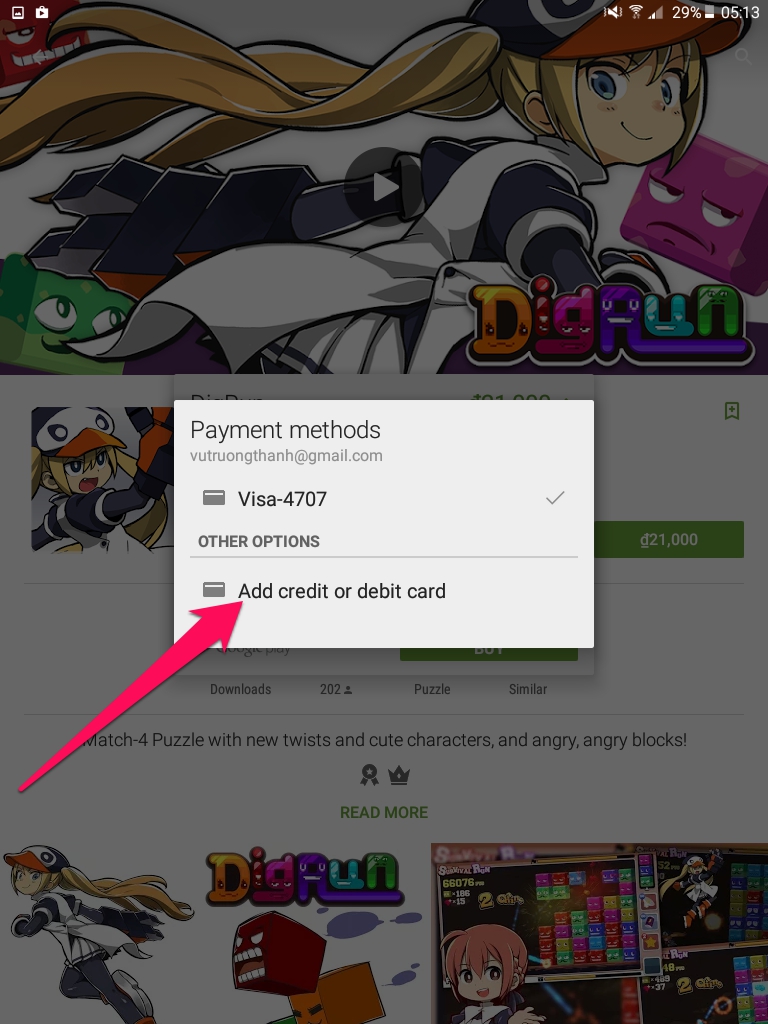
Nhập 3 thông tin thẻ mới của bạn gồm 16 số thẻ, ngày hết hạn, mã bảo mật CVV/CVC (3 số cuối ở mặt sau thẻ) như hình bên dưới.
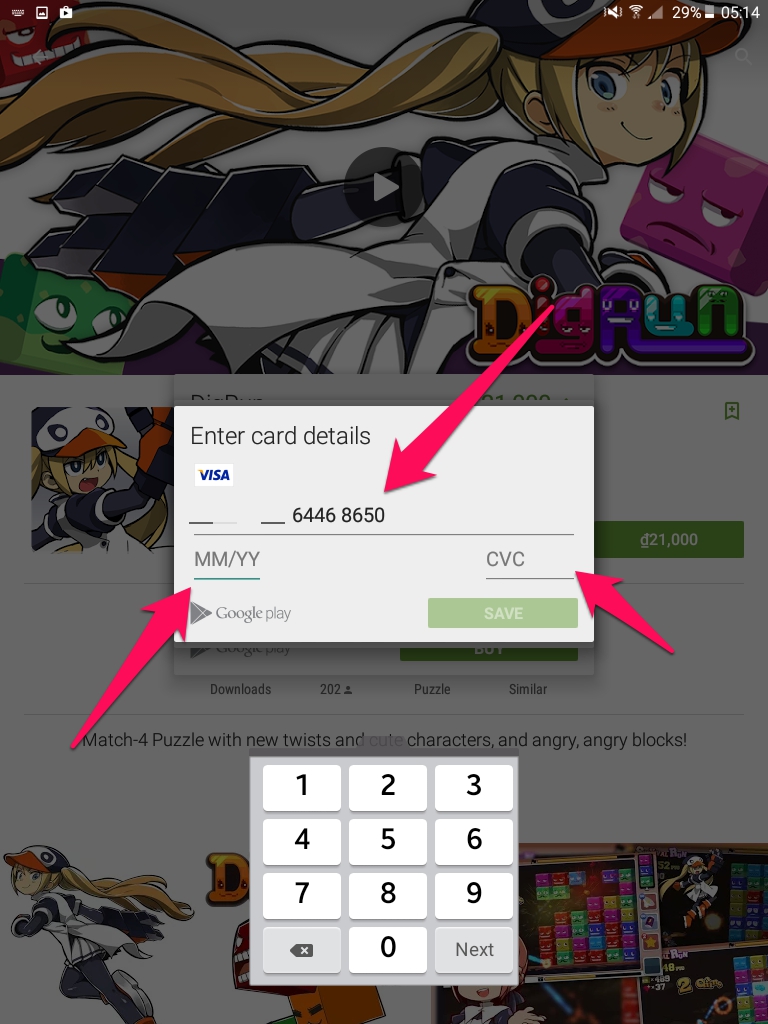
Khai báo thêm một số thông tin cá nhân cần thiết, xong bấm Save.
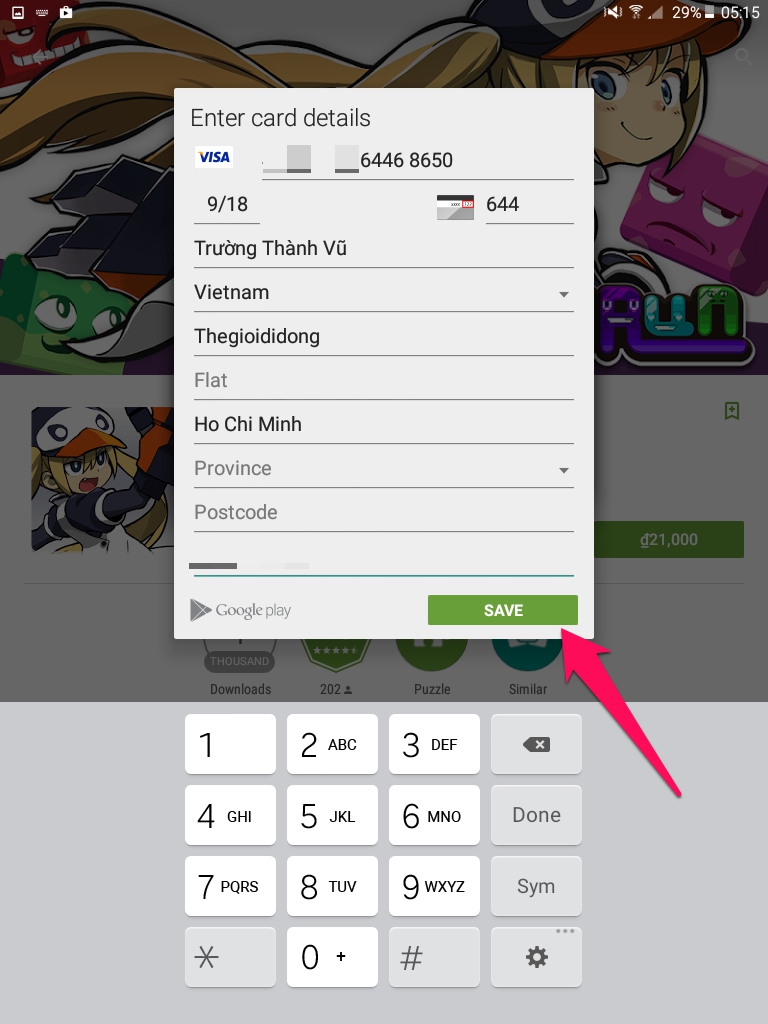
- Tiếp theo, bạn cần truy cập vào wallet.google.com (<<< bấm vào chữ màu xanh) bằng trình duyệt trên thiết bị di động hoặc trên máy tính đều được.
- Đăng nhập tài khoản Google mà bạn dùng trên thiết bị.
- Ở giao diện này, bạn chọn Phương thức thanh toán trên menu bên tay trái, sẽ thấy hiển thị thông tin hai tài khoản: một là tài khoản cũ của bạn, hai là tài khoản bạn mới nhập vô.
- Bạn bấm chọn tài khoản mới nhập làm tài khoản mặc định.
- Cuối cùng, bạn cần chờ một chút và thực hiện như bước 10 hướng dẫn ở trên.
Lưu ý: Ứng dụng bản quyền trên Google Play khi bạn mua sẽ gắn liền với tài khoản Google mà bạn đăng ký trên cửa hàng Play. Nếu bạn muốn chuyển ứng dụng Poweramp Full Version này lên thiết bị khác (trong trường hợp bạn đổi thiết bị) thì chỉ cần đăng nhập tài khoản Google và vào cửa hàng tải về bình thường.
Cardonline Chúc bạn thành công!





1
1
1
Trương Duy 0972694455
Vu quang
Ngoc Tu
Nguyen huu tho
Vo cong vien
eric pham
nguyễn văn thiều
Trương Trùng Phương